 Publisher
Publisher
 Designer
Designer
 Photo
Photo
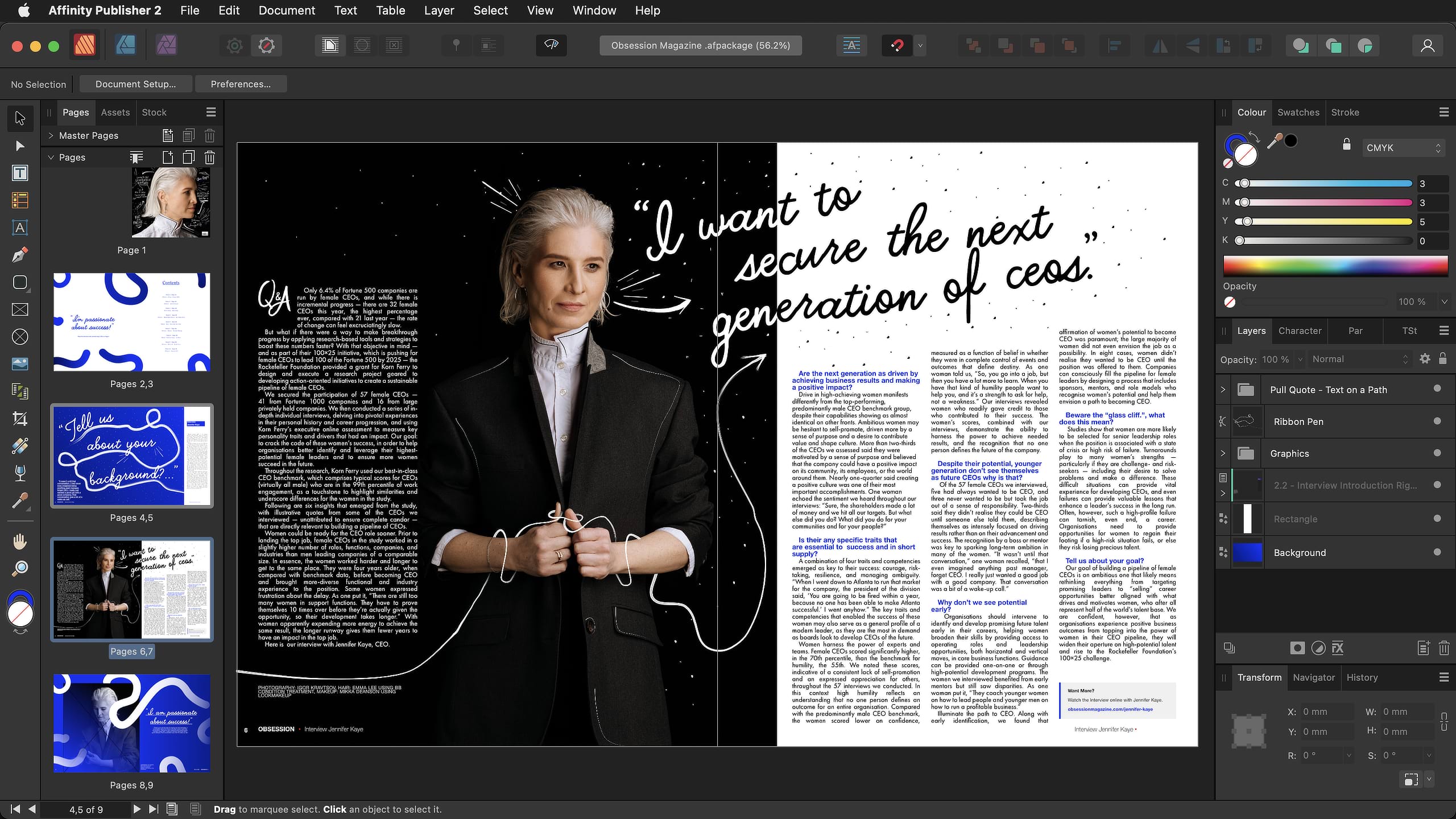
Barre d’outils Persona
Permet de passer d’un Persona à un autre : différents espaces de travail pour diverses tâches. L’icône du Persona actif est affichée en couleurs saturées.
Barre d’outils
Contient les fonctions les plus utilisées. Son contenu change en fonction du Persona actif et est personnalisable.
Barre d’outils contextuelle
Présente les options de l’outil actif.
Sous-fenêtre Outils
Donne accès à divers outils d’édition. Les outils changent en fonction du Persona sélectionné. Le contenu de la sous-fenêtre peut être personnalisé.
Studio de droite
Diverses sous-fenêtres offrant des fonctionnalités essentielles pour contrôler les paramètres. Les sous-fenêtres peuvent différer d’un Persona à l’autre. Des sous-fenêtres supplémentaires peuvent être activées/désactivées depuis le menu Fenêtre.
Sous-fenêtre Pages
Contrôle les pages et maquettes de votre document.
Barre d’état
Met en surbrillance les touches de modification disponibles pour l’outil sélectionné. Dans Publisher, elle permet aussi d’explorer rapidement les pages.
Vue du document
La zone qui affiche votre document en cours.
Barre de menus
La barre de menus affiche les commandes appropriées au Persona sélectionné, organisées par tâche ou catégorie.
Barre d’outils Persona
Permet de passer d’un Persona à un autre : différents espaces de travail pour diverses tâches.
Barre d’outils
Contient les fonctions les plus utilisées. Les options changent en fonction du Persona actif.
Barre d’outils contextuelle
Présente les options de l’outil actif.
Sous-fenêtre Outils
Donne accès à divers outils d’édition.
Studio de droite
Divers sous-fenêtres fournissant des fonctionnalités essentielles. Des sous-fenêtres supplémentaires peuvent être activées/désactivées depuis le menu Fenêtre.
Barre d’état
Met en surbrillance les touches de modification disponibles pour l’outil sélectionné. Dans Publisher, elle permet aussi d’explorer rapidement les pages.
Vue du document
La zone qui affiche votre document en cours.
Barre de menus
La barre de menus affiche les commandes appropriées au Persona sélectionné, organisées par tâche ou catégorie.
Barre d’outils Persona
Permet de passer d’un Persona à un autre : différents espaces de travail pour diverses tâches.
Barre d’outils
Contient les fonctions les plus utilisées. Les options changent en fonction du Persona actif.
Sous-fenêtre Outils
Donne accès à divers outils d’édition.
Studio de droite
Divers sous-fenêtres fournissant des fonctionnalités essentielles. Des sous-fenêtres supplémentaires peuvent être activées/désactivées depuis le menu Fenêtre.
Barre d’état
Met en surbrillance les touches de modification disponibles pour l’outil sélectionné. Dans Publisher, elle permet aussi d’explorer rapidement les pages.
Vue du document
La zone qui affiche votre document en cours.
Barre de menus
La barre de menus affiche les commandes appropriées au Persona sélectionné, organisées par tâche ou catégorie.
Sous Windows et les versions antérieures de MacOS, la barre d’outils et la barre de titre d’Affinity sont présentées sous forme d’éléments distincts, mais fonctionnent autrement de la même manière.